appium学习笔记01-Mac(M1)python+appium环境配置
最近公司准备开展自动化于是我又重新捡起了多年不碰的appium,因为换了Mac我也还用不太好,所以踩了很多坑也在这里分享给大家。
JDK和SDK的环境配置
jdk和sdk的安装我就不写了(提示一下JDK版本不要装的太高,太高是要收费的),这个和Windows电脑没啥区别的,也没啥好说的,真要不会去百度一下很多。这里说说如何去配置这俩环境变量。
在Mac上是要配置到.bash_profile文件里的,但是我的电脑是没有这个文件的,这里就需要用打开终端输入命令touch .bash_profile,然后回车
这个可以直接创建一个.bash_profile文件,然后我们继续在终端输入open .bash_profile,就会打开这个文件进行编辑
在这个文件里填写我们的jdk和sdk的环境进行配置
定义安卓sdk的ANDROID_HOME,后面时sdk的地址
定义java jdk的JAVA_HOME,后面是地址,下面这段配置中,
ANDROID_HOME=/Users/***/Library/Android/sdk
JAVA_HOME="/Library/Java/JavaVirtualMachines/jdk1.8.0_311.jdk/Contents/Home"
这两个需要把后面的路径换成你本地的路径就可以直接拿去使用了。
ANDROID_HOME=/Users/***/Library/Android/sdk
export ANDROID_HOME
export PATH=$PATH:$ANDROID_HOME/tools
export PATH=$PATH:$ANDROID_HOME/platform-tools
JAVA_HOME="/Library/Java/JavaVirtualMachines/jdk1.8.0_311.jdk/Contents/Home"
PATH=${JAVA_HOME}/bin:$PATH
CLASSPATH=$JAVA_HOME/lib/tools.jar:$JAVA_HOME/lib/dt.jar:.
export JAVA_HOME
export PATH
export CLASSPATH
环境变量配置好之后可以在终端输入一下java -version和adb检查一下是否配置好了
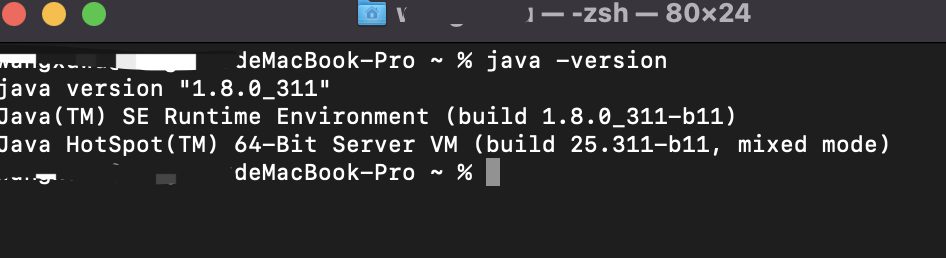
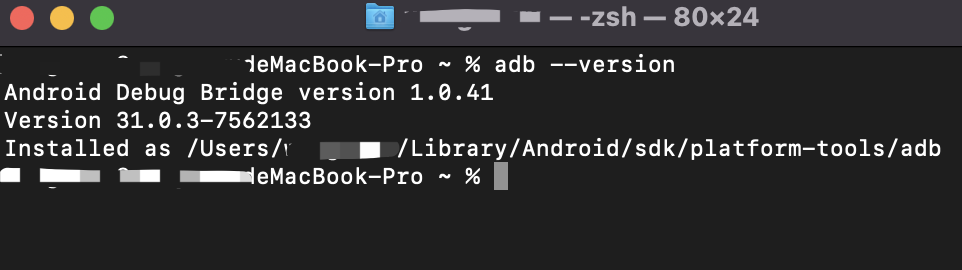
这样就表示已经配置完成了,这些配置完成之后呢,接下来就是appium的安装和配置
appium的安装和配置
首先我们要下载python里的appium的库,一般都是用命令去下载但是我这个电脑不知道什么情况,下载下来不能使用,所以我就在pycharm进行的下载
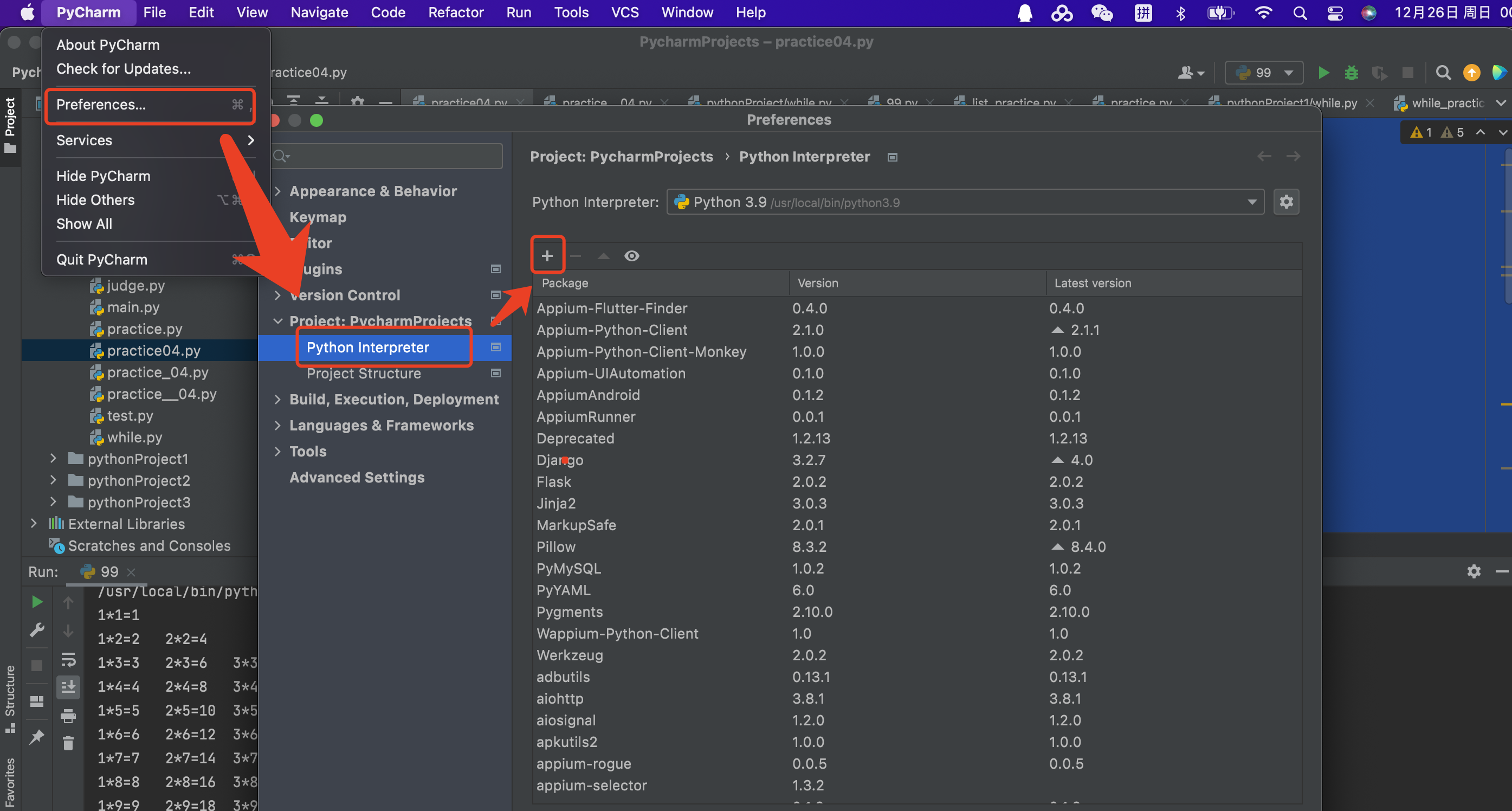
进入设置,找到当前项目的设置然后点击那个+,就可以跳转到下载库的页面里,在那个页面里搜索appium,就可以下载下来python的appium的库了
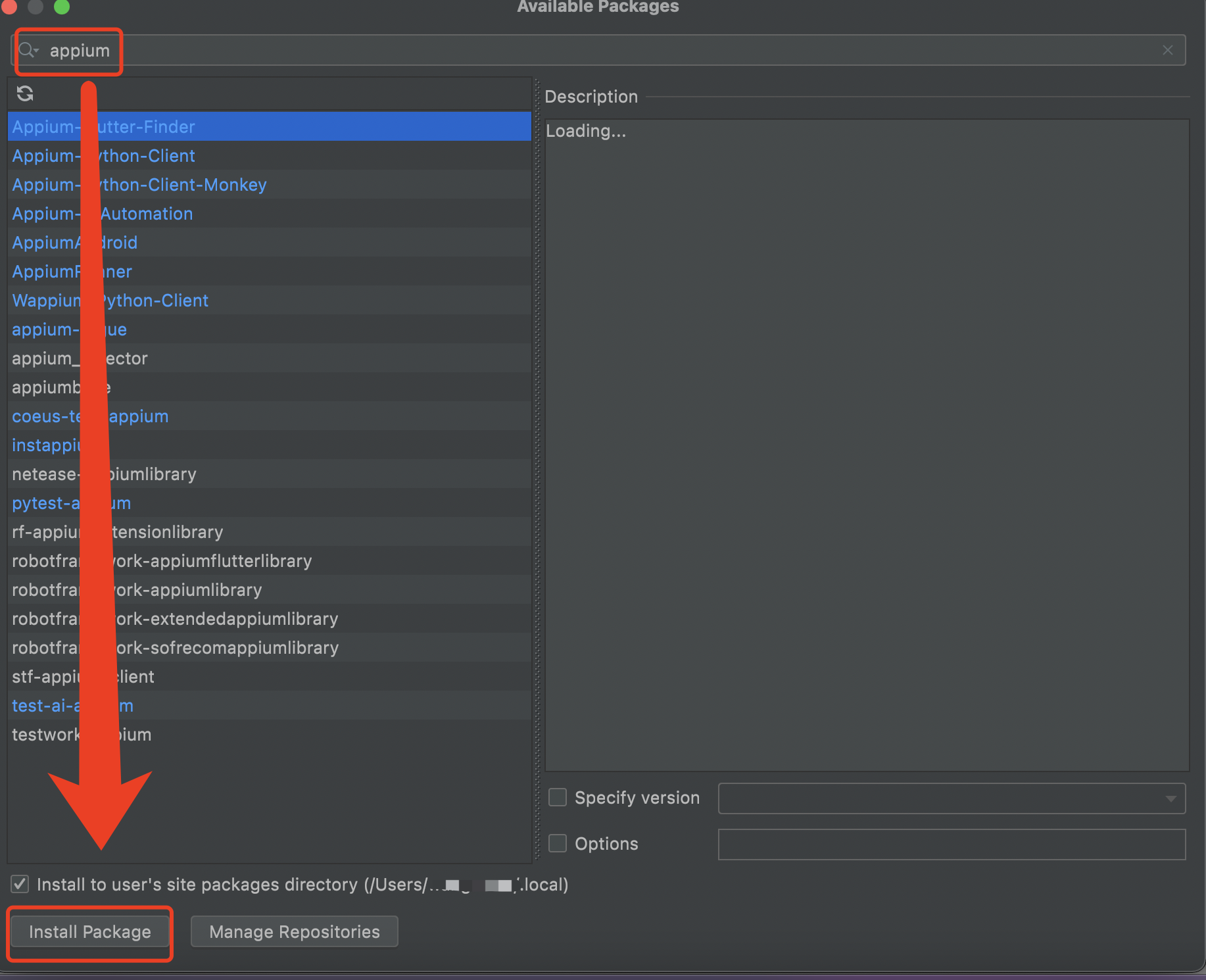
这里下载完成后,可以在编译器里import appiium试一下,不会报错就证明成功了
然后我们需要去安装appium的服务
首先安装homebrew,如果安装过的请跳过这一步
usr/bin/ruby -e "$(curl -fsSL https://raw.githubusercontent.com/Homebrew/install/master/install)"
接着是安装node.js,只有装了这个才可以使用npm命令
brew install node
安装完node之后就可以开始安装appium了
npm install -g appium
我的电脑会报找不到资源的错误也就是warn,但是是不影响使用的
接着需要安装appium -doctor
这个的作用是来验证appium是否安装成功,也是用命令来安装的
npm install appium-doctor -g
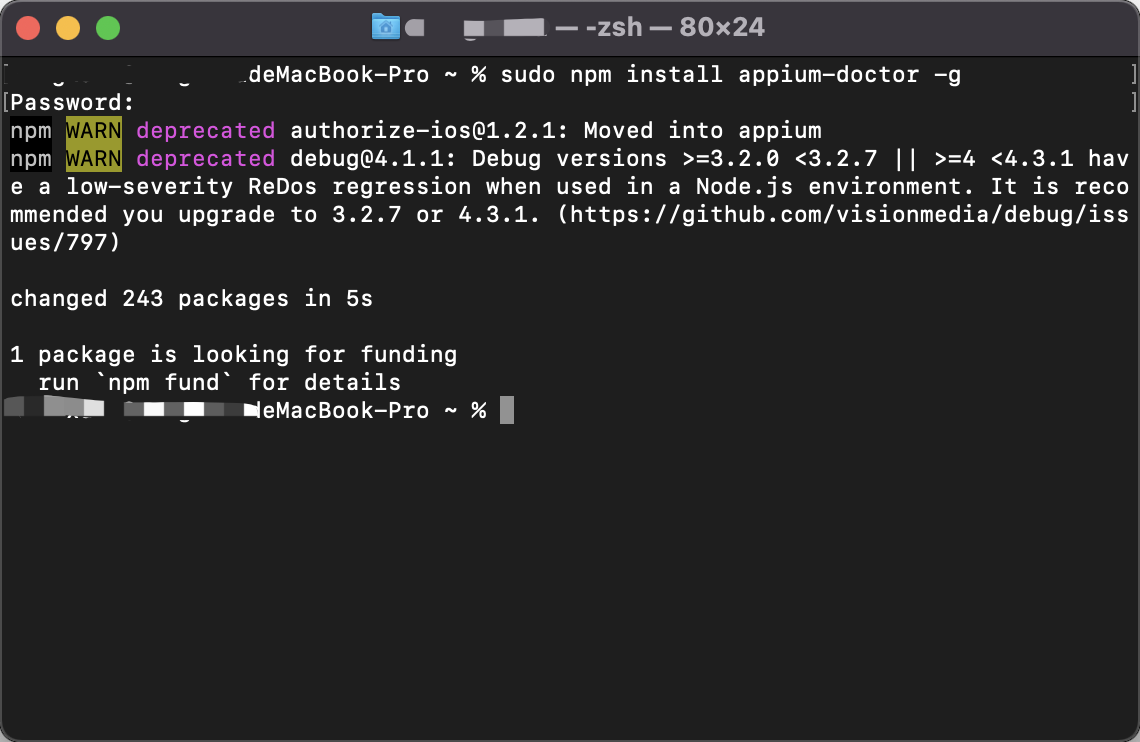
同样这个也是会报找不到资源的错,但是也不影响使用
有些电脑,比如我的,在输入命令的时候执行不了,就需要输入sudo去获取权限执行,这个要注意一下。
这个下载完成之后就可以输入命令 appium -doctor去试一下是否安装成功,如果没有报错就是安装成功啦。
下载完这个呢要去下载appium desktop,这个是appium的客户端。下载地址附上:https://github.com/appium/appium-desktop/releases
我下载的是这个

下载完安装就好了,Mac上会有个权限的问题提示无法打开,只需要在应用程序中右键打开就可以解决了

这样我们的appium环境就算是全部搞定了。
这玩意儿当初折磨了我两三天,我才整好,所以也整理出来分享给大家,希望大家少踩坑,不过目前我只在做安卓这边,iOS那边的环境配置后面再更新啦。




 浙公网安备 33010602011771号
浙公网安备 33010602011771号